Annons
Du har lärt dig hur man gör en hemsida Hur man gör en webbplats: För nybörjareIdag kommer jag att guida dig genom processen att göra en komplett webbplats från grunden. Oroa dig inte om detta låter svårt. Jag guidar dig genom det varje steg på vägen. Läs mer och läs vår jQuery guide En grundläggande guide till JQuery för Javascript-programmerareOm du är en Javascript-programmerare hjälper den här guiden till JQuery dig att börja koda som en ninja. Läs mer . Vad kommer härnäst? Att skapa ett lösenordsskyddat område för din webbplats är viktigt för att hålla dina saker säkra. Lyckligtvis är det enklare än du kanske tror!
Komma igång
Det finns många sätt att lösenordsskydda en webbplats. Du kan ställa in en online databas Så vad är en databas, egentligen? [MakeUseOf förklarar]För en programmerare eller en teknikentusiast är konceptet med en databas något som verkligen kan tas för givet. Men för många människor är konceptet med en databas i sig lite främmande... Läs mer och koda ditt eget inloggningssystem, eller så kan du använda ett innehållshanteringssystem som t.ex
WordPress Hur man ställer in en WordPress-blogg gratis Läs mer .Idag kommer jag att visa dig hur du lösenordsskyddar din webbplats genom att använda din webbserver.
Du behöver en Apache webbserver att följa med. Många andra webbservrar tillhandahåller liknande funktionalitet, men konfigurationsstegen kan vara annorlunda.
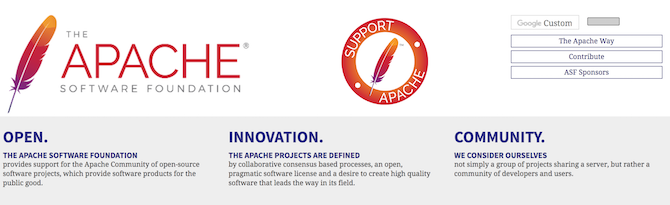
Apache är en av de mest populära webbservrarna på planeten, och som namnet antyder serverar den webbsidor. En vanlig fras du kanske har hört är LAMPA, som står för Linux, Apache, MySQL och PHP/Python/Perl. Du behöver inga programmeringsspråk eller databaser idag, och du behöver inte heller Linux - Windows-varianten kallas en WAMP stack.
Det finns många varianter nu, då många webbplatser byter till databasmotorer som t.ex PostgreSQL eller webbservrar som t.ex NGINX, men LAMP är mycket lättare att säga än LEMP, LAPP, LNMP eller LNPP, så det kan betraktas som mer av en sammanfattande fras.
Om du använder en webbhotell De bästa webbhotelltjänsterna: delad, VPS och dedikeradLetar du efter den bästa webbhotelltjänsten för dina behov? Här är våra bästa rekommendationer för din blogg eller webbplats. Läs mer tjänsten för att köra din webbplats är du klar (förutsatt att den kör Apache). Om du inte är säker på vilken typ av värd du behöver, kolla in webbhotell förklaras De olika formerna av webbhotell förklaras [Teknik förklaras] Läs mer . Om du vill utveckla eller experimentera på din egen dator måste du skapa en virtuell webbutvecklingsmiljö Hur man skapar en virtuell webbutvecklingsmiljö och serverSå hur balanserar du din förmåga att multitaska med ditt behov av att utveckla webbappar i det ursprungliga sammanhanget där de kommer att köras? Ange virtuella maskiner. Läs mer .
Vad är en .htaccess-fil?
Htaccess, eller hypertextåtkomst är en konfigurationsfil. Den används för att konfigurera Apache efter dina behov. Det fungerar per katalog, så du kan ha en uppsättning regler och konfigurationer för ditt medievärd, och en annan helt annan uppsättning för din blogg. Htaccess-filer kallas så efter deras namn. En htaccess-fil är en textfil som heter .htaccess. Lägg märke till hur det inte har ett namn, snarare kallas tillägget htaccess. Detta kan vara dolt som standard i Windows, så ta en titt på hur du gör visa dolda filer och mappar Hur man visar dolda filer och mappar i WindowsBehöver du arbeta med en dold fil eller mapp i Windows? Så här ser du dem med bara några klick. Läs mer i Windows om du har problem.
Här är några av de coola sakerna som htaccess kan göra:
- Blockera spambesökare.
- Komprimera sidor i farten.
- Förhindra bild hotlinking.
- Visa anpassade felsidor.
Du kanske har sett standardfelsidor. De får jobbet gjort, men ser ganska grundläggande ut:
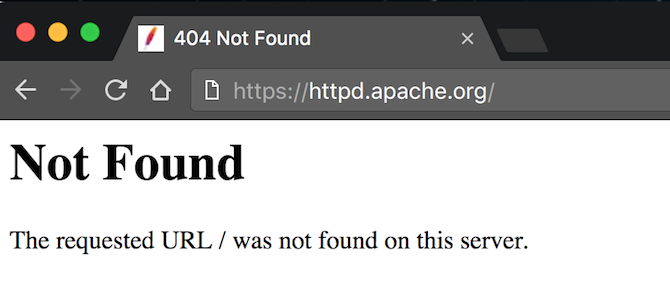
Med Apache kan du göra dessa sidor mycket snyggare, tillsammans med en mängd andra funktioner!
Konfigurera htaccess
Nu när du vet vad det är, låt oss ställa in htaccess. Du måste först aktivera det, vilket görs genom att redigera httpd.conf fil, som är en annan Apache-konfigurationsfil. Hitta följande rad:
Katalogsökvägen (/var/www/htdocs) är platsen för din webbplatsrot. Detta kan vara annorlunda om du har ändrat det. Ändra följande efterföljande rad från detta:
AllowOverride IngenTill detta:
Tillåt Åsidosätt allaStarta om Apache och du är nu redo att använda dina htaccess-filer. Om du använder en webbhotellleverantör kan du behöva konfigurera dessa alternativ i din onlinekontrollpanel.
Här är koden du behöver lägga i din htaccess-fil:
AuthType Basic. AuthName "MUO Secret Area" AuthUserFile /.htpasswd. Kräv giltig användareSpara denna htaccess-fil var du vill. Om du placerar den på översta nivån kommer du att lösenordsskydda hela din webbplats, eller så kan du lägga den i en specifik katalog och bara låta den skydda den mappen.
Det finns två viktiga saker detta gör. De AuthName presenteras för alla användare som försöker logga in. I det här fallet är det inställt på "MUO Secret Area", men du kan ändra detta till vad du vill. De AuthUserFile måste peka på en giltig .htpasswd fil. Den här filen måste innehålla en lista med användarnamn och lösenord i följande format:
användarlösenordDet är allt! Din webbplats eller katalog är nu lösenordsskyddad. Så här ser det ut när du uppmanas att ange inloggningsuppgifter:
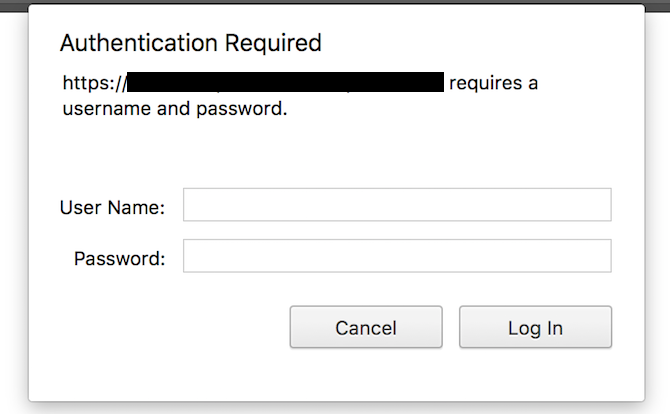
Din webbläsare styr utseendet och känslan för denna inloggningsruta, så det är inte möjligt att konfigurera detta. Du kanske vill skapa starka lösenord Hur man skapar starka lösenord som du enkelt kan komma ihåg Läs mer , och se till att resten av säkerheten på din webbplats kan stå emot eventuella olyckliga handlingar.
Går djupare
Nu när du känner till grunderna, låt oss titta på ett avancerat exempel. Säg att du vill ge ditt Raspberry Pi webbserver Hur du är värd för din egen webbplats på en Raspberry PiBehöver du driva en webbplats men har inte råd med värdkostnaderna? Bygg din egen LAMP-kompatibla webbserver med en lågeffekts Raspberry Pi. Läs mer tillgång till din skyddade katalog. Du kan konfigurera Pi för att ge rätt inloggningsuppgifter, men det är ännu enklare att tillåta lösenordsfri åtkomst för en specifik IP-adress.
Konfigurera din Pi med a statisk IP-adress, och ersätt sedan det tidigare exemplet med den här nya koden:
AuthType Basic. AuthName "MUO Secret Area" AuthUserFile /.htpasswd. Kräv giltig användare. Beställa neka, tillåta. Förneka från alla. Tillåt från 127.0.0.1. Tillfredsställa någonDenna kod innehåller samma instruktioner som föregående exempel, med tillägg av några extra rader längst ner. Den viktigaste är denna:
Tillåt från 127.0.0.1Detta talar om för Apache att tillåta IP-adressen 127.0.0.1 lösenordsfri tillgång. Alla som kommer från en annan IP-adress måste ange ett giltigt användarnamn och lösenord. Se till att du ändrar 127.0.0.1 till IP-adressen för din Pi eller någon annan enhet som du vill ge åtkomst till.
Här är standardfelsidan om du inte loggar in korrekt eller inte har rätt IP-adress

Prestandatips
Htaccess ger ett lysande sätt att konfigurera en mängd olika saker på din webbserver, särskilt om du inte har mycket kontroll över resten av servern. Det är dock lätt att ryckas med och minskar prestandan på din webbplats avsevärt. Om du kan, överväg att använda PHP eller något annat språk för att utföra komplexa uppgifter och spara htaccess för när dina krav är mindre, eller du inte har full kontroll över servern.
Lärde du dig något nytt idag? Vilka är dina favorit-htaccess-trick? Låt oss veta i kommentarerna nedan!
Joe har en examen i datavetenskap från University of Lincoln, Storbritannien. Han är en professionell mjukvaruutvecklare, och när han inte flyger drönare eller skriver musik kan han ofta hittas som fotograferar eller producerar videor.


